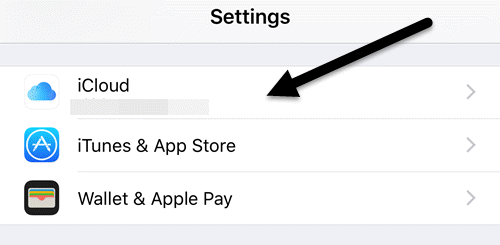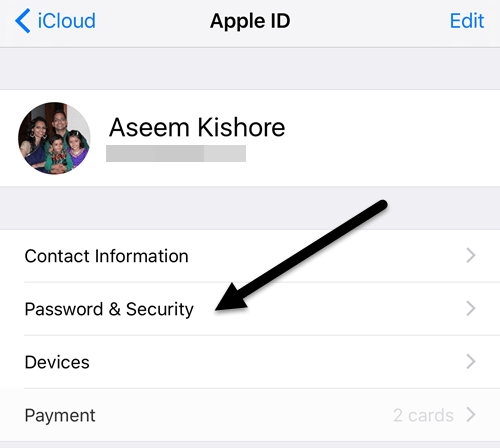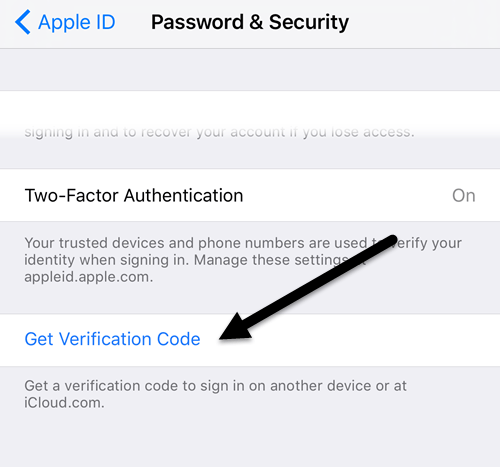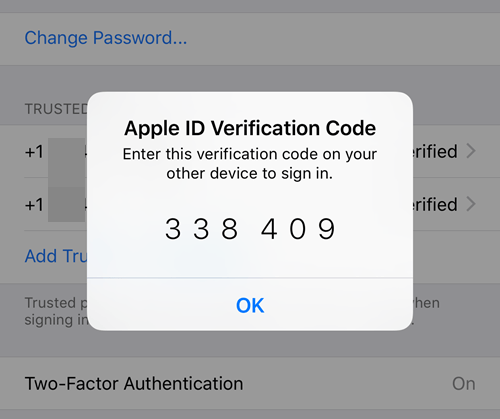J'ai récemment écrit un post sur la façon de activer la nouvelle fonctionnalité d'authentification à deux facteurs d'Apple pour un compte iCloud, ce qui rendra votre compte beaucoup plus sécurisé. En outre, même si vous avez activé la validation en deux étapes, l'authentification à deux facteurs est encore plus sûre.
Normalement, lorsque vous vous connectez à iCloud sur un nouvel appareil comme votre iPhone ou iPad, un message pop-up sur vos appareils de confiance demandant si vous souhaitez autoriser la connexion. Si vous accordez l'accès, vous obtiendrez un code de vérification qui doit être entré sur le nouvel appareil.
Tout fonctionne très bien lorsque vous obtenez le code de vérification automatiquement, mais parfois vous devez générer le code toi même. Je l'ai découvert moi-même lorsque j'essayais de me connecter à mon compte iTunes Store depuis mon Apple TV de troisième génération.
Au lieu de me donner une boîte de dialogue où je pouvais entrer le code de vérification séparément, dans mon mot de passe, suivi du code de vérification. Malheureusement, je n'ai vu aucun message contextuel sur aucun de mes appareils de confiance.
J'ai alors découvert que je devais générer le code manuellement depuis l'un de mes appareils de confiance. Dans cet article, je vais vous montrer comment générer un code de vérification en utilisant iOS. L'appareil doit évidemment être connecté au même compte iCloud que vous essayez d'ouvrir ailleurs.
Générer le code de vérification dans iOS
Comme pour à peu près tout ce qui peut être modifié Dans iOS, vous devez d'abord ouvrir l'application Paramètres. Faites défiler un peu jusqu'à ce que vous voyiez iCloudet appuyez dessus.
Au sommet, vous aurez voir votre nom avec d'autres détails iCloud comme les membres de la famille, l'utilisation du stockage, etc. Vous voulez appuyer sur votre nom.
À ce stade , vous devrez peut-être entrer votre mot de passe iCloud pour continuer. Sur l'écran suivant, vous n'avez que quelques options comme l'affichage des informations de contact, de vos appareils et des méthodes de paiement. Nous voulons appuyer sur Mot de passe & amp; Sécurité.
Enfin, nous arrivons à l'écran où nous pouvons réellement générer le code! Personnellement, je pense que la fonctionnalité devrait être dans un endroit plus évident pour que ce soit plus facile à trouver pour les utilisateurs.
Taper sur Obtenir Le code de vérificationaffiche instantanément un code à six chiffres que vous pouvez taper sur l'appareil Apple que vous essayez de vous connecter.
Maintenant, selon le site Web d'Apple, vous n'aurez pas à ressaisir ce code de vérification sur cet appareil, à moins de vous déconnecter, d'effacer l'appareil ou de changer votre mot de passe. Jusqu'à présent, je n'ai pas eu à entrer de nouveau le code après un mois avec deux facteurs activés.
Si vous vous connectez à partir du site via iCloud.com, vous devrez vérifier le >Faites confiance à ce navigateurpour ne pas avoir à entrer le code avant de vous y connecter.
Encore une fois, vous n'aurez probablement pas besoin d'utiliser cette fonctionnalité à moins d'avoir des périphériques Apple exécuter des logiciels plus anciens. Il est préférable de garder tous vos appareils Apple à jour afin qu'ils bénéficient tous des dernières fonctionnalités de sécurité. Si vous avez une question, postez un commentaire. Profitez-en!